uc浏览器如何自定义翻页方式
uc浏览器作为一款功能强大的手机浏览器,拥有众多用户。然而,每个人的阅读习惯和翻页偏好各不相同,默认的翻页方式可能并不适合所有人。为了提升阅读体验,uc浏览器提供了自定义翻页方式的功能。本文将详细介绍如何自定义uc浏览器的翻页方式,并从多个维度进行分析。
基本操作步骤
自定义uc浏览器的翻页方式相对简单,以下是具体步骤:
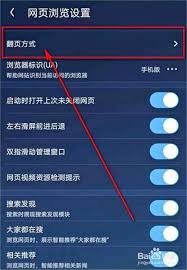
1. 打开uc浏览器应用。
2. 点击屏幕下方的“我的”选项。
3. 进入“我的”页面后,点击右上角的齿轮图标,进入设置界面。
4. 在设置界面中,找到并点击“网页浏览设置”。
5. 在网页浏览设置中,选择“翻页方式”。
6. 系统会提供多种翻页方式供用户选择,包括“翻页按钮(点击按钮翻页)”、“触屏翻页(触摸屏幕翻页)”以及“音量键翻页(音量键+-)”。用户可以根据自己的喜好,勾选相应的选项。
7. 完成选择后,点击“确定”保存设置。
翻页方式的优缺点分析
翻页按钮:
* 优点:操作直观,用户只需点击屏幕上的按钮即可翻页,适合所有用户,尤其是老年人或不习惯触屏操作的用户。
* 缺点:可能会占用屏幕的一部分空间,影响阅读体验。
触屏翻页:
* 优点:操作灵活,用户可以通过滑动屏幕进行翻页,更加符合现代智能手机的操作习惯。
* 缺点:对于屏幕较大的手机,单手操作可能不太方便。
音量键翻页:
* 优点:解放双手,用户可以通过按音量键进行翻页,适合长时间阅读的用户。
* 缺点:在某些情况下,可能会误触音量键,导致翻页或调整音量。
适用场景与个性化需求
自定义翻页方式不仅满足了用户的个性化需求,还适用于不同的阅读场景。例如,在地铁或公交车上阅读时,触屏翻页可能更为方便;而在床上或沙发上阅读时,翻页按钮或音量键翻页可能更为舒适。用户可以根据自己的阅读习惯和场景,选择合适的翻页方式。
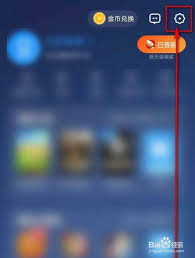
此外,对于视力不佳的用户,可以选择较大的翻页按钮,以便更容易点击;对于喜欢单手操作的用户,触屏翻页或音量键翻页可能更为合适。
总结
自定义uc浏览器的翻页方式不仅提升了用户的阅读体验,还满足了不同用户的个性化需求。通过简单的设置步骤,用户可以选择适合自己的翻页方式,无论是翻页按钮、触屏翻页还是音量键翻页,都能让阅读变得更加便捷和舒适。在未来的版本中,uc浏览器可能会提供更多样化的翻页方式,以满足更多用户的需求。作为用户,我们可以期待并尝试这些新功能,以获得更好的阅读体验。









